
DVD, podobne ako iné optické médiá, beznádejne zastarané. Zároveň mnohí používatelia stále ukladajú rôzne videozáznamy na týchto diskoch a niektoré majú pevné zbierky kedysi získané filmy. V tomto článku budeme hovoriť o tom, ako prenášať informácie z DVD na pevný disk počítača.
Prenos videa z DVD do PC
Najjednoduchší spôsob prenosu videa alebo filmu na pevný disk sa kopíruje z priečinka médií s názvom "VIDEO_TS". Obsahuje obsah, rovnako ako rôzne metaúdaje, menu, titulky, kryt, atď.
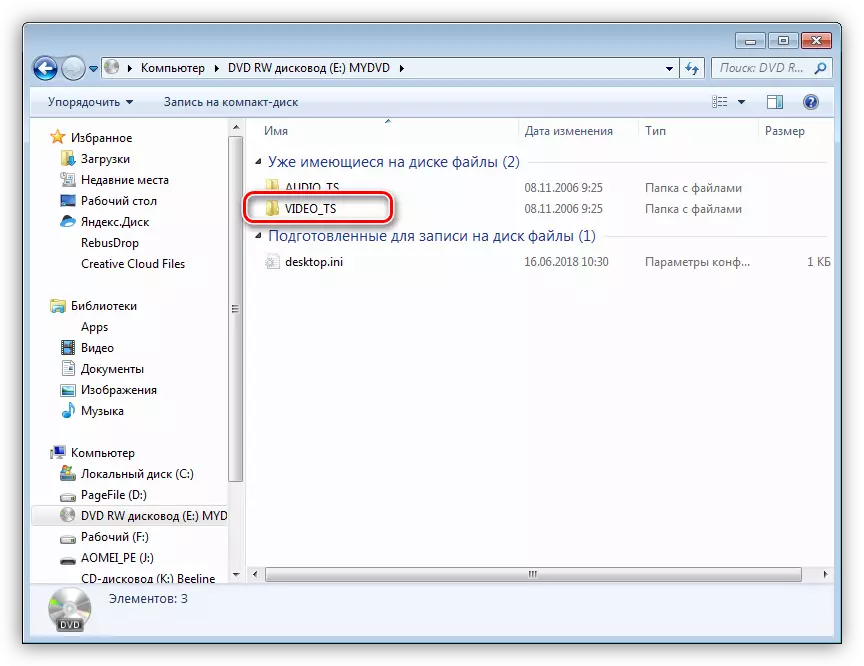
Tento priečinok je možné kopírovať na akékoľvek pohodlné miesto a pre prehrávanie musíte úplne pretiahnuť do okna prehrávača. Na tieto účely je prehrávač médií VLC dokonale vhodný ako najviac nevedavé formáty súborov.

Ako vidíte, obrazovka sa zobrazí ponuku Kliknite na položku, akoby sme hrali disk v DVD prehrávači.

Nie je vždy vhodné, aby sa celý priečinok s súbormi na disku alebo flash disk, takže potom vymyslíme, ako ho premeniť na jedno holistické video. Toto sa vykonáva konverziou údajov pomocou špeciálnych programov.
Metóda 1: Freemake Video Converter
Tento program vám umožňuje preložiť videá z jedného formátu do druhého, vrátane umiestneného na DVD nosiči. Ak chcete vykonať operáciu, ktorú potrebujete, nie je potrebné kopírovať priečinok "video_ts" k počítaču.
- Spustite program a stlačte tlačidlo "DVD".

- Vyberte náš priečinok na disku DVD a kliknite na tlačidlo OK.

- Ďalej sme dali tanku v blízkosti oddielu, ktorá má najväčšiu veľkosť.

- Stlačte tlačidlo "Konverzia" a vyberte požadovaný formát v rozbaľovacom zozname, napríklad MP4.
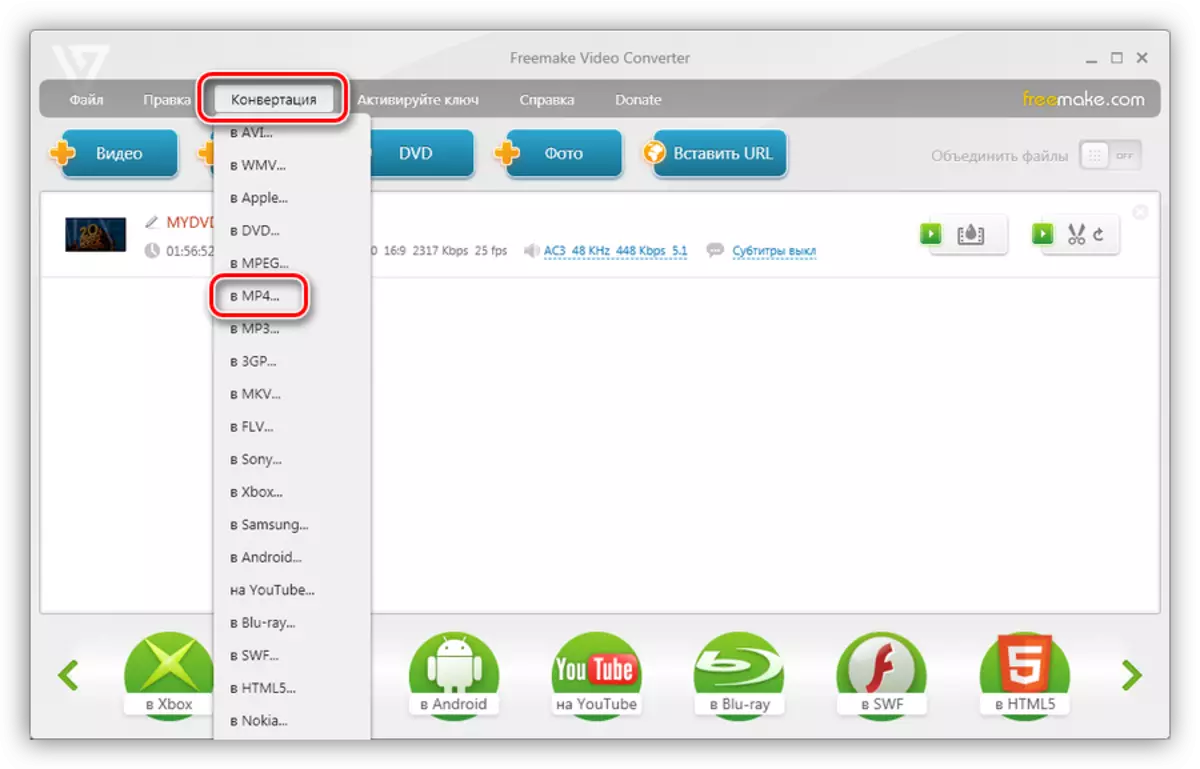
- V okne Parametre môžete vybrať veľkosť (Odporúčané zdroje) a definovať priečinok na ukladanie. Po nastavovaní, kliknite na tlačidlo "Konvertovať" a čakajte na koniec procesu.

V dôsledku toho dostaneme film vo formáte MP4 v jednom súbore.
Metóda 2: Formát továrne
Formátová továreň nám tiež pomôže dosiahnuť požadovaný výsledok. Rozdiel od Freemake Video Converter je, že dostaneme plnohodnotnú bezplatnú verziu programu. Zároveň je tento softvér o niečo komplikovanejší vo vývoji.
- Po spustení programu prejdite na kartu s názvom "ROM Device DVD CD" ISO "v ľavom bloku rozhrania.

- Tu stlačíte tlačidlo "DVD IN VIDEO".

- V okne, ktoré sa otvorí, môžete zvoliť obidve jednotky, v ktorom je vložený disk a priečinok, ak bol predtým skopírovaný do počítača.
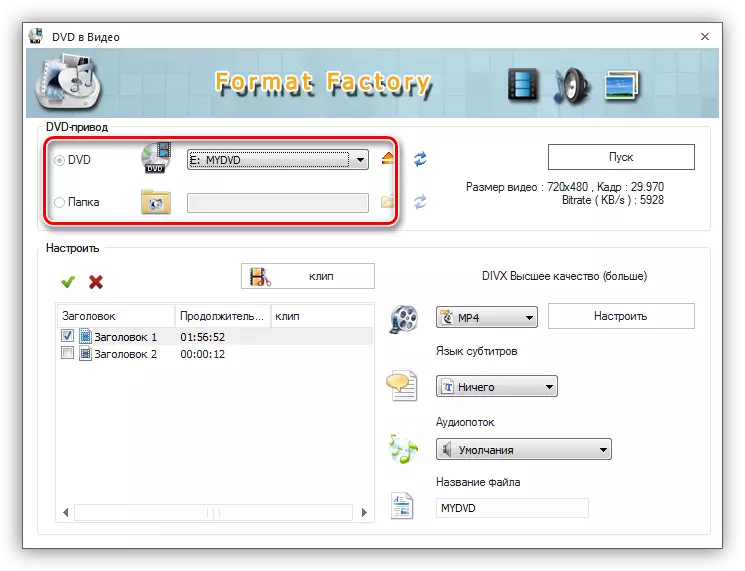
- V bloku nastavení vyberte názov, v ktorom je uvedený najväčší časový interval.

- V príslušnom rozbaľovacom zozname definujeme výstupný formát.
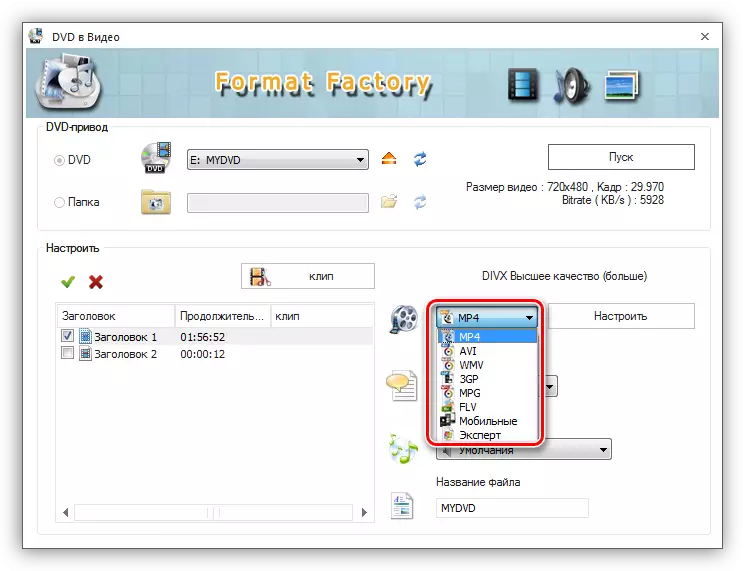
- Kliknite na "Štart", po ktorom začne proces konverzie.
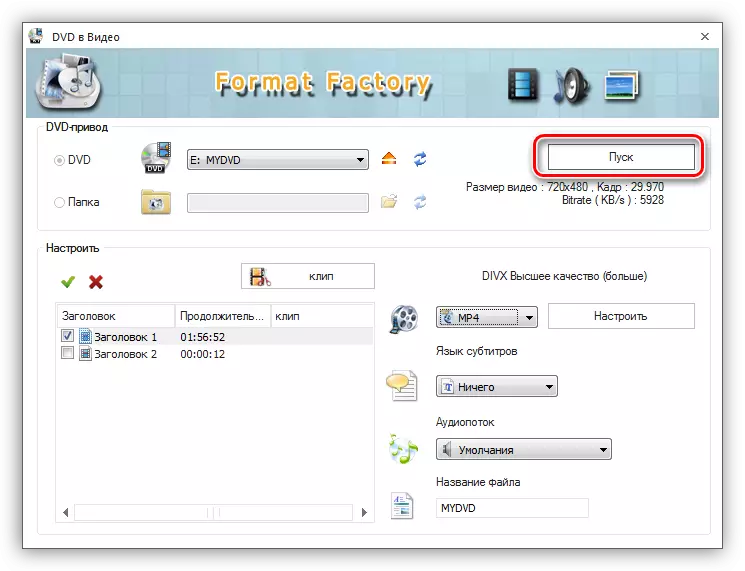
Záver
Dnes sme sa naučili prenášať video a filmy z DVD do počítača, ako aj ich previesť na jeden súbor pre jednoduchosť použitia. NEPOUŽÍVAJTE tento prípad "v dlhom boxe", pretože disky majú nehnuteľnosť, ktorá príde na nevhodnosť, čo môže viesť k strate cenných a drahých materiálov materiálov.
